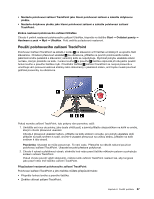Lenovo ThinkPad W530 (Czech) User Guide - Page 41
Nastavení volání VoIP, Přehrávání
 |
View all Lenovo ThinkPad W530 manuals
Add to My Manuals
Save this manual to your list of manuals |
Page 41 highlights
1 Tlačítko vypnutí zvuku 2 Tlačítko nastavení hlasitosti 3 Tlačítko vypnutí mikrofonu Pokud vypnete zvuk a následně vypnete počítač, zůstane zvuk vypnut i po opětovném zapnutí počítače. Chcete-li zapnout zvuk, stiskněte tlačítko ztlumení reproduktoru ještě jednou nebo stiskněte tlačítko pro ovládání hlasitosti. Nastavení hlasitosti Chcete-li upravit výstupní hlasitost nebo hlasitost záznamu zvuku v operačním systému Windows 7, postupujte takto: 1. Klepněte na tlačítko Start ➙ Ovládací panely ➙ Hardware a zvuk ➙ Zvuk. Otevře se okno Zvuk. 2. Klepněte na kartu Přehrávání nebo Záznam a poté klepněte na zařízení, které chcete upravit. 3. Klepněte na tlačítko Vlastnosti. 4. Klepněte na kartu Úrovně a poté pomocí posuvníku změňte hlasitost. K ovládání hlasitosti na ploše se dostanete rovněž pomocí ikony hlasitosti na hlavním panelu v pravém spodním rohu obrazovky. Podrobnosti o ovládání hlasitosti naleznete v informačním systému nápovědy systému Windows. Nastavení tlačítka vypnutí mikrofonu Standardně můžete u všech nahrávacích zařízení přepínat mezi ztlumeným a neztlumeným stavem pomocí tlačítka vypnutí mikrofonu. Chcete-li tlačítkem vypnutí mikrofonu ovládat pouze jedno z nahrávacích zařízení, postupujte takto: 1. Stiskněte klávesy Fn+F6. Otevře se okno programu Communications settings. 2. Klepněte na tlačítko Spravovat nastavení. Otevře se okno programu Communications Utility. 3. Na kartě Nastavení volání VoIP klepněte na volbu Nastavení tlačítka vypnutí mikrofonu. Otevře se okno Nastavení vypínání mikrofonu. Kapitola 2. Použití počítače 25